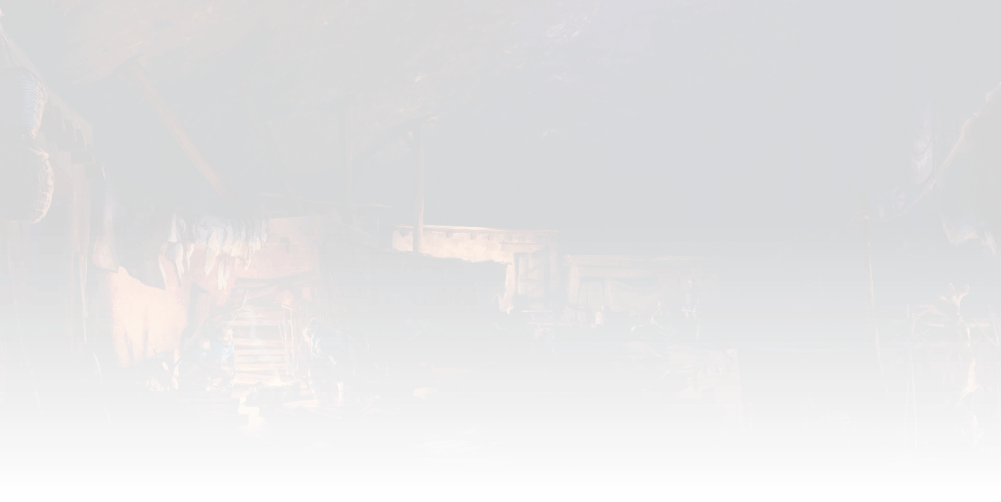Skróty klawiszowe w wielu grach są niezwykle przydatne. Z pewnością wielu z Was nie raz, nie dwa, uskarżało się na to, że w Gothicu nie ma możliwości szybkiego zapisu, lub szybkiego leczenia.
Otóż w grze można bardzo łatwo włączyć kilka przydatnych skrótów klawiszowych. Pokażę Wam jak można to zrobić, krok po kroku.
Na początku wchodzimy do folderu, w którym zainstalowany jest Gothic II (np. C:\Program Files\Gothic II\System) W moim przypadku będzie to D:\Gry\Gothic II \System .
Gdy już jesteśmy w folderze „System”, musimy znaleźć plik Gothic.ini Klikamy na niego prawym przyciskiem myszy, wybieramy opcję „Otwórz za pomocą” i wybieramy z listy dowolny edytor tekstu (np. Notatnik).
Kiedy otworzymy już plik, możemy zabrać się za konfigurację. Mamy w nim do edytowania wiele różnych opcji. Większość z nich możemy ustawić w menu gry, ale niektóre (jak ustalanie ilości krwi w grze) nie są tam dostępne. Osobiście nie polecam zbytnio grzebać w tym pliku, ponieważ można łatwo coś skopać, dlatego przed dokonywaniem jakichkolwiek zmian, warto zrobić jego kopię zapasową. ustawianie skrótów klawiszowych nie jest zanadto niebezpieczne, ale, jak mówi pewne mądre staropolskie przysłowie, przezorny zawsze ubezpieczony.
Okej, do rzeczy. W tej chwili interesują nas dwie linijki: usePotionKeys=0 oraz useQuickSaveKeys=0.
Jak je znaleźć? Bardzo łatwo: będąc w edytorze tekstu wciskamy Ctrl + F i wpisujemy – „usePotionKeys”. Linijka „useQuickSaveKeys” jest trochę niżej, więc nie musimy jej szukać.
Do czego służą?
usePotionKeys – komenda odpowiedzialna za używanie w grze skrótów klawiszowych, które pozwalają nam używać mikstur. Dzięki niej możemy korzystać z mikstur leczenia (skrót klawiszowy: H) oraz mikstur many (skrót klawiszowy: P) bez konieczności wchodzenia do menu ekwipunku.
Leczenie następuje automatycznie, bez animacji picia. Oczywistą oczywistością jest, że jeśli nie mamy przy sobie miksturek, postać się nie uleczy
useQuickSaveKeys – komenda odpowiedzialna za szybki zapis i wczytywanie gry. Dzięki tym opcjom możemy zapisywać swoją przygodę bez konieczności wchodzenia do menu gry. Służą do tego odpowiednio klawisze F5 (zapis) i F9 (wczytanie). Gra zapisywana jest na ostatnim slocie, znajdującym się na samym dole listy dostępnych save’ów.
Teraz, aby wprowadzić zmiany musimy zamienić wartość „0” na „1”
usePotionKeys =1
useQuickSaveKeys=1
Teraz wystarczy zapisać zmiany i et voila, gotowe!